Trong vài tháng qua, nhiều người dùng đã báo cáo về việc xuất hiện liên tục thông báo “Tắt tiếng” và “Bật tiếng” trên AirPods của họ. Các khiếu nại này vẫn tiếp tục xuất hiện, cho thấy vấn đề vẫn chưa được giải quyết triệt để. Hầu hết người dùng đều gặp phải thông báo này mỗi khi kết nối AirPods với iPhone. Đôi khi, thông báo này cũng xuất hiện ngẫu nhiên hoặc khi kiểm tra trạng thái pin của AirPods. Một điểm chung giữa các khiếu nại là người dùng bắt đầu gặp phải vấn đề này sau khi cập nhật lên iOS 17. Trong khi chờ Apple đưa ra giải pháp chính thức, có một vài cách giải quyết để khắc phục thông báo “Tắt/Bật tiếng” khi kết nối AirPods. Hãy cùng thử nhé.
Contents
1. Thay đổi cài đặt Điều khiển cuộc gọi trên AirPods
Một số người dùng gặp phải vấn đề này cho biết họ đã ngăn chặn được thông báo “Tắt/Bật tiếng” liên tục bằng cách thay đổi cài đặt “Kết thúc cuộc gọi” của AirPods. Đây là một cài đặt cho phép bạn quyết định cách kết thúc cuộc gọi bằng AirPods hoặc AirPods Pro. Cụ thể, bạn cần thay đổi cài đặt “Kết thúc cuộc gọi” thành “Nhấn một lần”. Cách này đã giúp ích cho một số người dùng, vì vậy bạn nên thử. Đây là những gì bạn cần làm:
- Trên iPhone của bạn, mở ứng dụng Cài đặt và nhấn vào AirPods của bạn. Ngoài ra, hãy vào Cài đặt -> Bluetooth -> AirPods của bạn.
- Trong phần Điều khiển cuộc gọi, nhấn vào Kết thúc cuộc gọi và thay đổi thành Nhấn một lần.
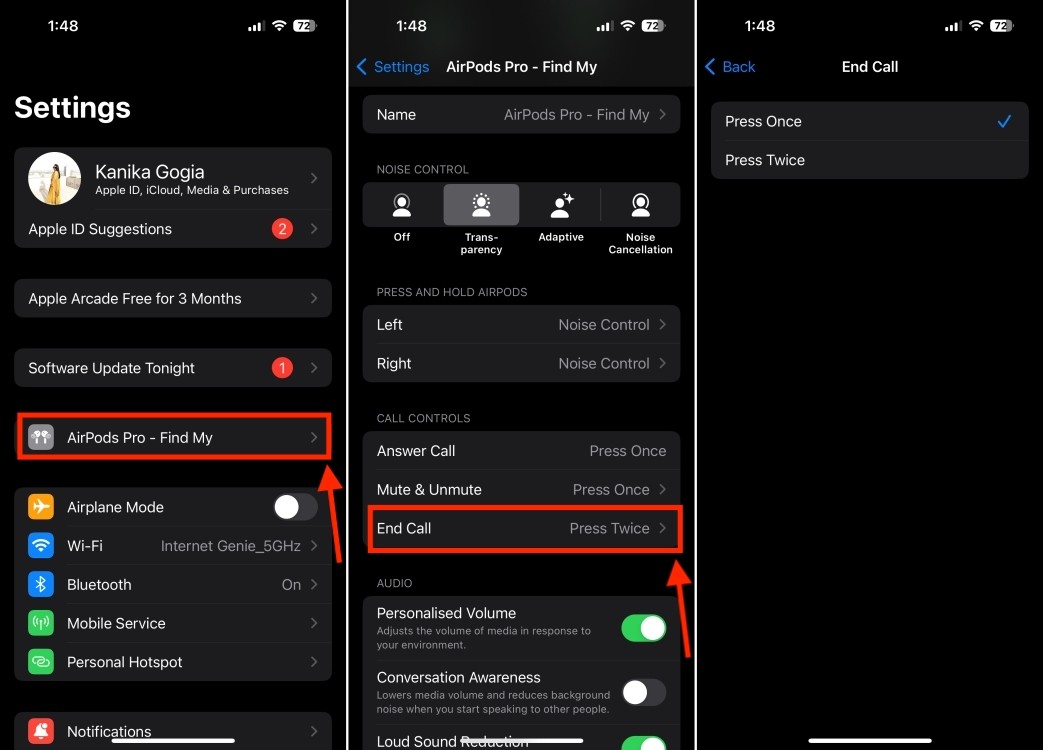 Thay đổi cài đặt Kết thúc cuộc gọi trên AirPods thành Nhấn một lần
Thay đổi cài đặt Kết thúc cuộc gọi trên AirPods thành Nhấn một lần
2. Quên và kết nối lại AirPods
Nếu cách trên không hiệu quả, bạn nên thử quên và kết nối lại AirPods với iPhone hoặc iPad. Điều này sẽ giúp bạn loại bỏ mọi lỗi và trục trặc phức tạp có thể gây ra các thông báo “Tắt tiếng” và “Bật tiếng” khó chịu trên AirPods. Khi bạn thực hiện việc này, về cơ bản bạn đang đặt lại AirPods của mình và khôi phục chúng về cài đặt mặc định.
Hãy làm theo các bước dưới đây để đặt lại AirPods:
- Trên iPhone của bạn, mở Cài đặt -> Bluetooth và nhấn vào biểu tượng “i” nhỏ ở bên phải AirPods của bạn.
 Chọn AirPods của bạn trong Cài đặt iPhone
Chọn AirPods của bạn trong Cài đặt iPhone
- Bây giờ, hãy cuộn xuống dưới cùng và nhấn vào tùy chọn Quên thiết bị này.
- Nhấn vào Quên thiết bị để xác nhận quyết định của bạn.
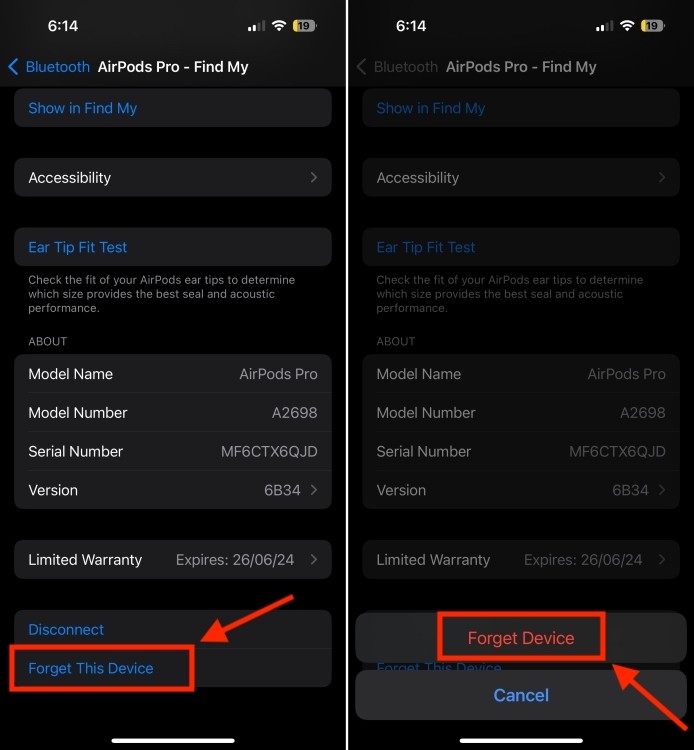 Cách reset AirPods
Cách reset AirPods
3. Cập nhật Firmware trên AirPods
Nếu bạn vẫn gặp phải thông báo “Tắt/Bật tiếng”, AirPods của bạn có thể cần được cập nhật firmware. Cần lưu ý rằng Apple không bao giờ thông báo cho người dùng về các bản cập nhật firmware AirPods thông qua iPhone hoặc iPad. Thay vào đó, các bản cập nhật sẽ tự động được đẩy khi AirPods của bạn được kết nối với iPhone/iPad và có kết nối internet ổn định.
Vì các bản cập nhật firmware cải thiện hiệu suất tổng thể, bạn nên theo dõi chúng.
Để tránh mọi sự cố và đảm bảo AirPods của bạn nhận được mọi bản cập nhật có sẵn, bạn có thể thực hiện như sau:
- Đặt AirPods hoặc AirPods Pro của bạn vào hộp sạc và kết nối chúng với bộ sạc.
- Với nắp mở, đặt AirPods (trong hộp) gần iPhone của bạn. Đảm bảo iPhone của bạn được kết nối với mạng Wi-Fi hoặc có gói dữ liệu đang hoạt động.
4. Kiểm tra cài đặt Accessibility (Trợ năng)
Một nguyên nhân ít được biết đến có thể gây ra thông báo “Tắt/Bật tiếng” liên tục là do cài đặt Accessibility (Trợ năng) trên iPhone.
Các bước kiểm tra:
- Truy cập Cài đặt trên iPhone.
- Chọn Trợ năng.
- Tìm và kiểm tra các cài đặt liên quan đến âm thanh, đặc biệt là các tùy chọn như “Mono Audio” hoặc các tính năng trợ thính khác.
- Tắt các cài đặt này nếu chúng đang được bật, sau đó kiểm tra xem sự cố đã được giải quyết chưa.
5. Khởi động lại iPhone
Đôi khi, một giải pháp đơn giản như khởi động lại iPhone có thể giúp giải quyết các lỗi phần mềm nhỏ gây ra sự cố với AirPods.
Cách thực hiện:
- Tắt iPhone của bạn.
- Đợi khoảng 30 giây.
- Bật lại iPhone.
- Kết nối lại AirPods và kiểm tra xem thông báo “Tắt/Bật tiếng” còn xuất hiện hay không.
1. Tại sao AirPods của tôi liên tục hiển thị thông báo Tắt/Bật tiếng?
Thông báo Tắt/Bật tiếng liên tục trên AirPods thường xuất hiện sau khi cập nhật lên iOS 17 hoặc các phiên bản hệ điều hành mới hơn. Lỗi này có thể do xung đột phần mềm, cài đặt không tương thích hoặc các vấn đề kết nối Bluetooth.
2. Thay đổi cài đặt “Kết thúc cuộc gọi” có thực sự hiệu quả để khắc phục lỗi này không?
Có, việc thay đổi cài đặt “Kết thúc cuộc gọi” thành “Nhấn một lần” đã giúp một số người dùng khắc phục được lỗi thông báo Tắt/Bật tiếng liên tục. Đây là một giải pháp đơn giản và đáng thử trước khi thực hiện các biện pháp phức tạp hơn.
3. Việc quên và kết nối lại AirPods có ảnh hưởng đến cài đặt cá nhân của tôi không?
Khi bạn quên và kết nối lại AirPods, các cài đặt Bluetooth liên quan đến thiết bị sẽ được xóa. Tuy nhiên, các cài đặt cá nhân khác như tùy chỉnh âm thanh hoặc cài đặt Siri vẫn được giữ nguyên.
4. Làm thế nào để biết AirPods của tôi đã được cập nhật firmware mới nhất?
Apple không cung cấp thông báo trực tiếp về các bản cập nhật firmware AirPods. Để đảm bảo AirPods của bạn được cập nhật, hãy đặt chúng trong hộp sạc, kết nối với nguồn điện và để gần iPhone hoặc iPad đã kết nối Wi-Fi. Quá trình cập nhật sẽ diễn ra tự động trong nền.
5. Nếu tất cả các cách trên đều không hiệu quả, tôi nên làm gì?
Nếu bạn đã thử tất cả các giải pháp trên mà vẫn gặp phải lỗi thông báo Tắt/Bật tiếng, hãy liên hệ với bộ phận hỗ trợ của Apple để được trợ giúp chuyên sâu hơn. Có thể có vấn đề phần cứng hoặc phần mềm phức tạp hơn cần được kiểm tra và giải quyết.
6. Có phải lỗi này chỉ xảy ra trên AirPods Pro hay cả các dòng AirPods khác?
Lỗi thông báo Tắt/Bật tiếng có thể xảy ra trên nhiều dòng AirPods khác nhau, bao gồm cả AirPods Pro, AirPods (thế hệ 2 và 3) và AirPods Max. Giải pháp khắc phục có thể khác nhau tùy thuộc vào dòng AirPods và phiên bản iOS đang sử dụng.
7. Tại sao việc kiểm tra cài đặt Accessibility (Trợ năng) lại quan trọng trong việc khắc phục lỗi này?
Một số cài đặt Accessibility (Trợ năng), đặc biệt là các tùy chọn liên quan đến âm thanh, có thể gây ra xung đột với AirPods và dẫn đến lỗi thông báo Tắt/Bật tiếng. Việc kiểm tra và tắt các cài đặt này có thể giúp giải quyết vấn đề.
Hy vọng những thông tin này hữu ích cho bạn!
6. Đảm bảo AirPods và iPhone không bị nhiễu sóng
Tín hiệu Bluetooth có thể bị ảnh hưởng bởi các thiết bị điện tử khác, gây ra các vấn đề kết nối và các thông báo lỗi.
Kiểm tra và khắc phục:
- Đảm bảo không có thiết bị điện tử nào (ví dụ: lò vi sóng, router Wi-Fi) đặt quá gần AirPods hoặc iPhone của bạn.
- Di chuyển đến một khu vực khác để kiểm tra xem vấn đề có phải do nhiễu sóng gây ra hay không.
Đó là những cách để khắc phục các thông báo “Tắt tiếng” và “Bật tiếng” ngẫu nhiên trên AirPods. Chúng tôi hy vọng Apple sẽ sớm đưa ra một bản cập nhật phần mềm để khắc phục triệt để vấn đề này. Cho đến lúc đó, bạn có thể thử các cách trên để mọi thứ hoạt động bình thường.
Bạn đã khắc phục các thông báo “Tắt/Bật tiếng” trên AirPods của mình như thế nào? Đừng quên chia sẻ kinh nghiệm của bạn trong phần bình luận bên dưới nhé!
